الجزئ الثاني

______________
15- عدم انتهاء صلاحية كلمة المرور لجميع المستخدمين
إذا أردت جعل كلمة المرور لا تنتهي صلاحيتها بالنسبة لجميع حسابات المستخدمين فأكتب الأمر التالي على موجه الأوامرDOS Promp :
net accounts /maxpwage:unlimited
16- إظهار طريقة تسجيل الدخول القديمة
إذا كنت لا تفضل طريقة تسجيل الدخول Login الجديدة في نظامWindows XP وتريد العودة إلى الطريقة القديمة التي كانت مستخدمة في أنظمة Windows NT وWindows 2000 فيمكنك أداء ذلك كالتالي:
- عند ظهور شاشة تسجيل الدخول اضغط مفاتيحCtrl وAlt مع الضغط على مفتاحDel مرتين.
17- إظهار طريقة تسجيل الدخول القديمة تلقائيا
إذا كنت تريد طريقة تسجيل الدخول القديمة تلقائيا اتبع الخطوات التالية:
- في لوحة التحكم أنقر بالماوس نقرا مزدوجا فوق الرمز "حسابات المستخدمين" User Accounts
- انقر فوق "تغيير طريقة تسجيل دخول أو خروج المستخدمين" Change the way users log on and off
- قم بإلغاء اختيار البند "استخدم شاشة الترحيب" Use the Welcome Screen
- انقر فوق الزر "تطبيق الخيارات"Apply Options
18- إلغاء مجلد "مستندات مشتركة"
إذا أردت إلغاء مجلد "مستندات مشتركة"Shared ********s الذي يظهر لكل المستخدمين على الشبكة المحلية، اتبع الخطوات التالية:
- قم بتشغيل برنامج "محرر التسجيل"Registry Editor ، بالنقر فوق الزر "ابدأ"Start ، ثم فوق "تشغيل"Run ، واكتبregedit ، ومن ثم انقر فوق "موافق" OK
- اذهب إلىHKEY _CURRENT_USER Software Microsoft Windows CurrentVersion Policies Explorer .
- قم بإنشاء قيمة جديدة من نوعDWORD وسمها NoShared********s - أعطها القيمة 1
19- إيقاف التشغيل التلقائي لبرنامج Windows Messenger
يمكنك منع برنامجWindows Messenger من العمل تلقائيا عند بدء تشغيلWindows بحذف المفتاح التالي من "التسجيل" Registry:
HKEY _CURRENT_USER Software Microsoft Windows CurrentVersion RUNMSMSGS
20- تغيير البرامج التي تعمل عند بدء التشغيل
قم بفتح برنامجmsconfig وانقر فوق زر التبويب "بدء التشغيل"Startup لتجد قائمة بجميع البرامج التي تعمل تلقائيا عند بدء تشغيل النظام، ويمكنك إلغاء اختيار أي منها إذا وجدت أنه من غير المهم تشغيله في البداية.
21 - إظهار شريط بدء التشغيل السريع
شريط "بدء التشغيل السريع"QuickLanuch الذي تعودت استخدامه في الإصدارات السابقة من نظامWindows لا يزال موجودا ولكنه لا يظهر بشكل افتراضي عند إعدادWindows ، لإظهار هذا الشريط اتبع الخطوات التالية:
- انقر بزر الماوس فوق أي مكان خال في شريط المهامTaskbar أسفل الشاشة واختر البند "أشرطة الأدوات" Toolbars
- اختر "بدء تشغيل سريع"Quick Launch
22- تغيير الصورة المخصصة للمستخدم
يمكنك تغيير الصورة المخصصة لمستخدم والتي تظهر بجانب اسمه في أعلى قائمة "ابدأ"Start وذلك كالتالي:
- في لوحة التحكم أنقر بالماوس نقرا مزدوجا فوق الرمز "حسابات المستخدمين"User Accounts
- اختر الحساب الذي تريد تغييره.
- انقر فوق "تغيير الصورة"Change my picture واختر الصورة التي تفضلها من القائمة.
- أو انقر فوق "الاستعراض لعرض المزيد من الصور" لاختيار صورة أخرى على القرص الصلب بجهازك.
23- الحماية من نسيان كلمة المرور
نسيان كلمة المرور لنظامWindows XP قد تصبح مشكلة صعبة الحل ومستحيلة في بعض الأحيان، للتغلب على هذه المشكلة قم بإعداد "قرص إعادة تعيين كلمة المرور" وذلك كالتالي:
- في لوحة التحكم أنقر بالماوس نقرا مزدوجا فوق الرمز "حسابات المستخدمين"User Accounts
- اختر الحساب الذي تريد تغييره.
- في الشريط الجانبي أنقر فوق "منع كلمة مرور منسية" Prevent Forgotten Password
- سيبدأ معالجWizard العمل لمساعدتك في إنشاء القرص.
24- زيادة كفاءة وسرعة النظام
إذا كان جهازك يحتوي على ذاكرةRAM بحجم 512 ميجابايت أو أعلى يمكنك زيادة كفاءة وسرعة جــهازك بتحمـيل الأجــزاء الأساسيـة مــن نظــــام Windows في الذاكرة، وذلك كالتالي:
- قم بتشغيل برنامج "محرر التسجيــل"Registry Editor ، بالنقر فوق الزر "ابدأ"Start ، ثم فوق "تشغيل"Run ، واكتبregedit ، ومن ثم انقر فوق "موافق" OK
- اذهب إلى المفتاح HKEY_LOCAL_MACHINESYSTEMCurren tControlSetControlSession ManagerMemory ManagementDisablePagingExecutive
- حول قيمته إلى 1
- أعد تشغيل جهازك.
25- تحسين سرعة النظام
يحتوي نظامWindows XP على الكثير من المؤثرات الرسومية مثل مؤثرات حركة القوائم والظلال وغيرها وجميعها تؤثر سلبا على سرعة العمل على النظام، للتخلص من تلك المؤثرات اتبع الخطوات التالية:
- انقر بزر الماوس الأيمن فوق الرمز "جهاز الكمبيوتر"My Computer واختر "خصائص" Properties
- انقــر فوق زر التبويب "خيارات متقدمة" Advanced
- في الجزء "الأداء"Performance انقر فوق الزر "الإعدادات" Settings
- اختر البند "الضبط للحصول على أفضل أداء" Adjust for Best Performance
26- ضبط الوقت من خلال الإنترنت
يوفر نظامWindows XP ميزة فريدة هي إمكانية ضبط الوقت من خلال خادمات مخصصة لذلك على شبكة الإنترنت، وذلك كالتالي:
- أنقر بالماوس نقرا مزدوجا فوق الوقت الحالي في شريط المهام.
- انقر فوق زر التبويب "وقت الإنترنت" Internet Time
- اختر البند "تزامن تلقائي مع ملقم الإنترنت خاص بالوقت"Automatically synchronize with an Internet time server
- انقر فوق الزر "التحديث الآن"Update Now
27- بروتوكولNetBEUI يمكنه العمل معWindows XP
لا تصدق من يقولون إن بروتوكولNetBEUI لا يدعمــه نظــامWindows XP ، الواقــــع أن نظــــام Windows XP لا يأتي ومعه هذا البرتوكول بشكل مباشر، فإذا أردت تثبيته اتبع الخطوات التالية:
- من القرص المدمج الخاص بنظامWindows XP قم بنسخ الملفين التاليين من المجلدVALUEADD MSFT NET NETBEUI
- قم بنسخ الملفnbf.sys إلى المجلد C:WINDOWSSYSTEM32DRIVERS
- قم بنسخ الملفnetnbf.inf إلى المجلدC:WINDOWSINF
- من خصائص الاتصال بشبكتك المحلية قم بتثبيت بروتوكولNetBEUI بشكل اعتيادي مثل أي بروتوكول آخر.
28- تأكد من سلامة ملفات النظام
يوفر نظامWindows XP برنامجا خاصا للتأكد من سلامة ملفات النظام لديك وهو برنامجSystem File Checker أوsfc ويمكنك تشغيله كالتالي:
- انقر فوق الزر "ابدأ"Start واختر "تشغيل" Run
- اكتبsfc /scannow ثم اضغط مفتاح Enter
29- معلومات عن أوامر موجه الأوامر
هناك العديد من الأوامر التي لا تستطيع الوصول إليها سوى من موجه الأوامر Command Prompt لنظامWindows XP والكثير من تلك الأوامر توفر العديد من الخدمات الهامة، للتعرف على تلك الأوامر، قم بفتح موجه الأوامر واكتب الأمر التالي:
hh.exe ms-its:C:WINDOW****pntcmds.chm::/ ntcmds.htm